
@2021 Copylight Blaze Entertainment Ltd.
(※2025年3月11日:「おまけ」のソフトカートリッジ一覧を更新)
はじめに
前後編でお届けしている「Evercade VS」特集。本記事はその後編となります。
今回はより詳細な本体機能に加え、発売中、及び今後発売予定のソフトカートリッジのラインナップに焦点を当てた紹介を行ってまいります。
関連リンク:Evercade | Official Website | Retro Games Consoles(BLAZE Entertainment)
(※海外サイトにつき全文英語のサイトとなります。ご注意下さい)
故きを温ねて新しきを知る――。クラシックな作品を愛するオトナのためのカートリッジ式ゲーム機「EVERCADE」体験記https://t.co/obsfJBGVok
2020年に登場した「EVERCADE」はメーカーから公式ライセンスを受けて,レトロゲームやインディーゲームを展開しているカートリッジ式のゲーム機だ pic.twitter.com/yKz4QUWAK4
— 4Gamer (@4GamerNews) December 30, 2024
また、2024年12月30日付で本機及びEvercadeシリーズについての紹介記事が4Gamer.netに投稿されています。
現状では未だ決して多いとは言えないものの、国内でも一定層から注目されつつあるのは所有者の一人としても嬉しいところです。
記事リンク:故きを温ねて新しきを知る――。クラシックな作品を愛するオトナのためのカートリッジ式ゲーム機「EVERCADE」体験記(4gamer.net)
【おさらい】ゲームを選んで遊ぶ
まずはホーム画面からゲーム起動までのおさらいです。
第1回記事の記述内容と一部重複しますが、ここまでの記事で触れていなかった機能についても補足していきます。
ゲームタイトルの表示方式、及びソート機能
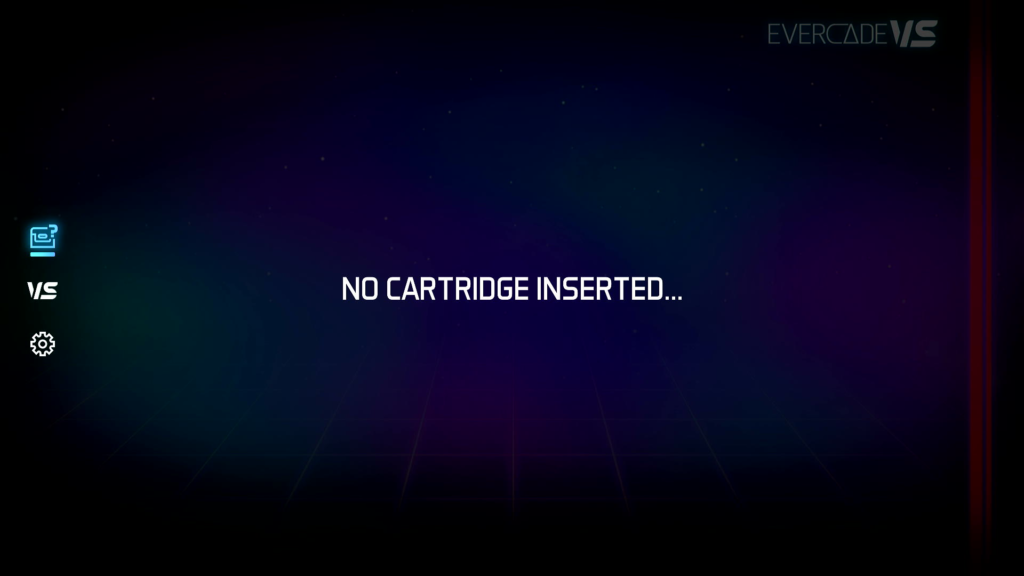
上画像はカートリッジが差し込まれていない状態のホーム画面です。
本体フロント部のフタを上へと開き、スロットにカートリッジを挿し込むことで本体側が認識。収録タイトルが一斉に画面上に並びます。
カートリッジ装着の手順については、第1回の記事をご覧下さい。
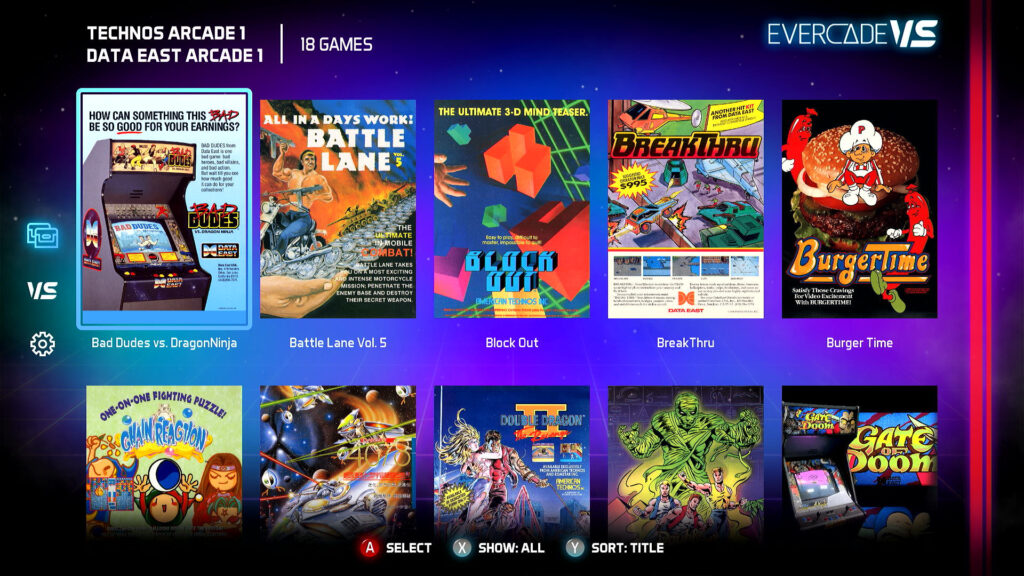
今回は第1回で取り扱ったものとは違うタイトルで試してみましょう。
「Data East Arcade 1」収録の「Lock ‘N’ Chase」(ロックンチェイス)を選んでみます。
上画像の状態では、左上の「Bad Dudes vs. DragonNinja」から右下の「Gate of Doom」まで、頭文字が’B’~’G’までの計10タイトルが確認できます。
ですが、画面内には10タイトル分のサムネイルしか表示されないことから、目的のタイトルは画面外に並んでおりこの状態では確認できません。
‘L’で始まるタイトルの場所を探すため、コントローラーのD-パッド(方向ボタン)で画面を下の方へとスクロールするのもいいですが、ここでは並び方を変えてみましょう。
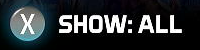
画面下部のXボタンの機能説明に注目してみると「SHOW: ALL」とあります。
この表示の場合、画面上に並ぶタイトルは、”カートリッジスロットに装着中のソフト内収録作品全て“が対象になっています。

ここで更に、ゲーム選択画面左上の表記に注目してみます。
現在の状態は、スロット1に8タイトル収録の「Technos Arcade 1」、スロット2に10タイトル収録の「Data East Arcade 1」のカートリッジが同時に装着された状態で、合計18本のタイトルが並んでいることになります。
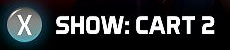
今回の場合は、”カートリッジを2本挿した状態でData Eastタイトルのみに絞って検索したい“ので、Xボタンを押して表示条件を変えてみましょう。
「Data East Arcade 1」はスロット2に挿し込まれているので、ボタンを2回押して「CART 2」に変更します。
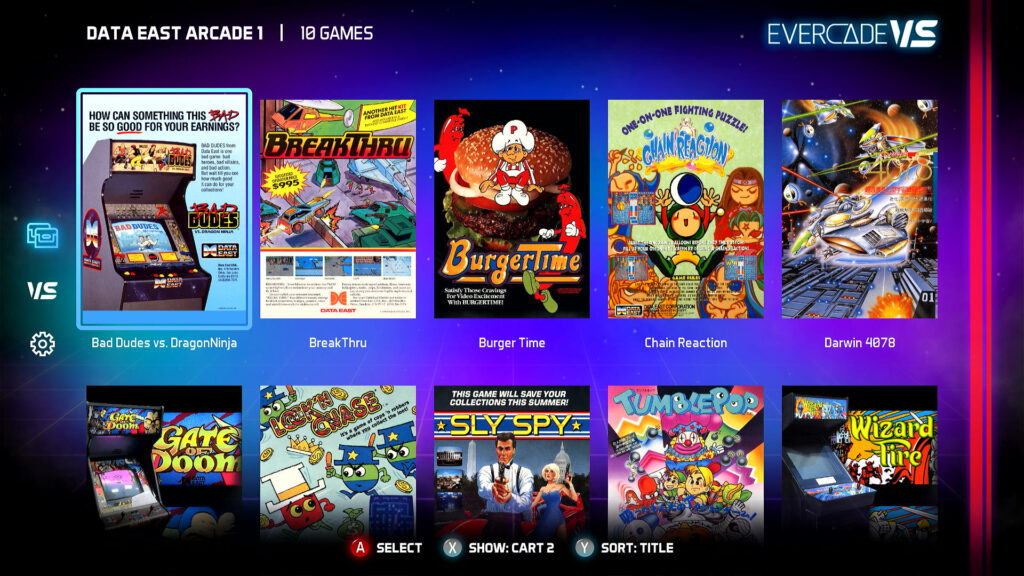
これで、「Data East Arcade 1」の10タイトルだけがピックアップされ、画面上に並べられました。
目当てのタイトルである「Lock ‘N’ Chase」は既に画面下の方に見えていますが、ここでYボタン機能のソートについても併せて触れてみましょう。
上画像の状態でのソート機能の条件は「TITLE」で、現在の並び方はタイトル順ということになります。
そこで、Yボタンを押してソート条件を別のものに変更してみます。
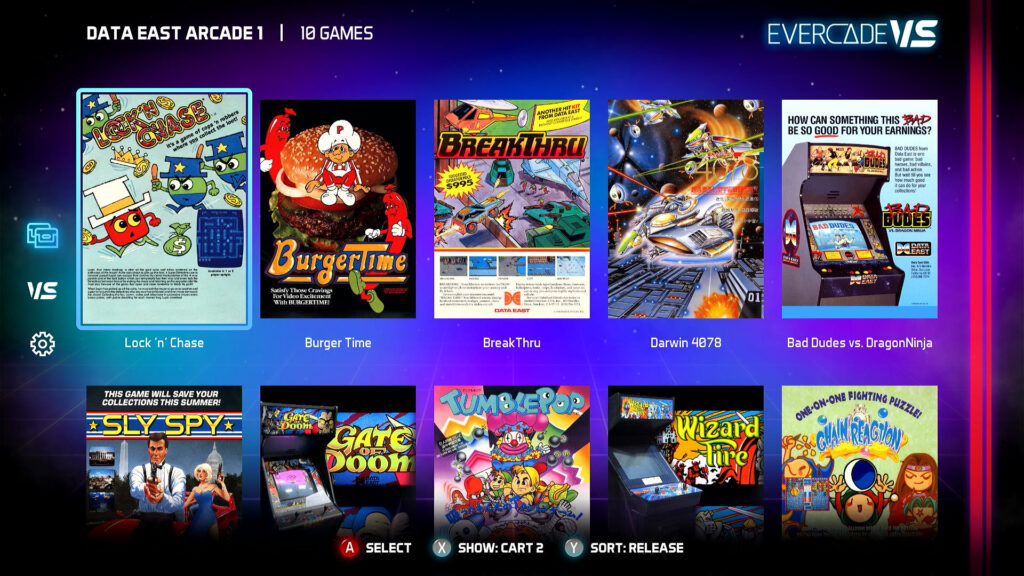
条件を「RELEASE」(発売日順)に変えてみたところ、目当てのタイトルが一番左上のところに移動してきました。
ボタンを押す毎に「TITLE」→「RELEASE」→「PLAYERS」(プレイ人数)の3種類に切り替わります。
表示中のゲーム本数が多く、目当てのタイトルをなるべく少ない操作で手早く探したい、という場合には、このソート機能を活用してみると良いでしょう。
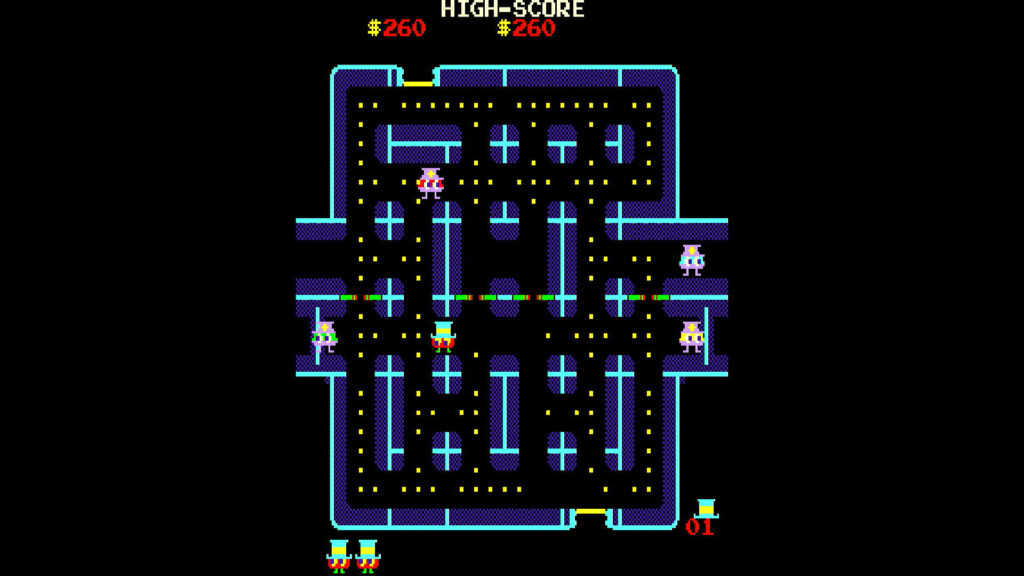
無事、「Lock ‘N’ Chase」を起動できました。
プレイタイトルがアーケードゲームの場合は、ワンプレイ開始やコンティニューを利用する際にSELECTボタンでコインを1つ分以上投入する必要がある点には注意が必要です。
また、各作品を初めて遊ぶ場合は「Controls」から操作説明を確認しておきましょう。
ゲームオプション
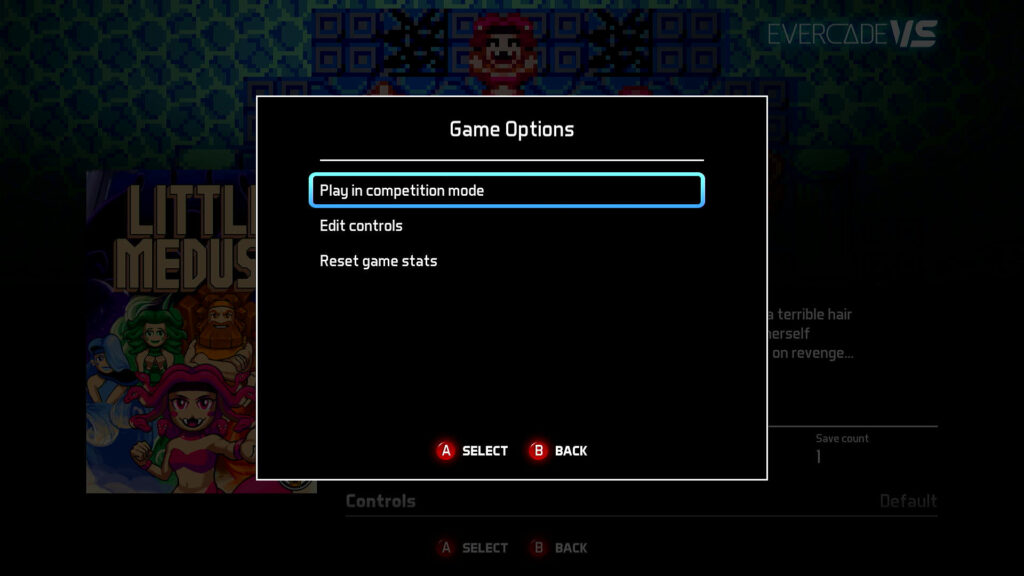
ゲーム起動前(ローンチ)画面の「…」にカーソルを合わせてAボタンを押すと、ゲームオプションの設定メニューが表示されます。
設定可能な項目は以下の通りです。
コイン数の制限(Coin Limit)
※プレイ中のタイトルがアーケードゲームの場合のみ使用できるオプションです。
バーを左右に調節することで、コインの投入数上限を”制限なし”から”20枚まで”の間で自由に設定できます。
操作設定(Edit Controls)
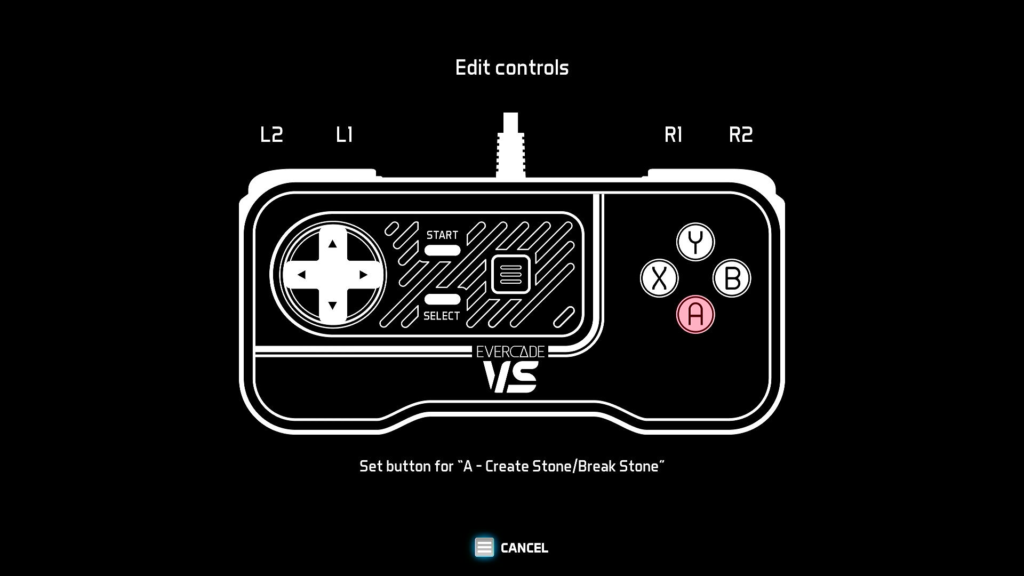
コントローラーテストモードと同じような画面が表示されますが、ここでキーアサインの設定を行います。
ゲーム毎に既定数のアクション分だけ、ボタンを振り分けが終わると、最後に確認画面が表示。
OKであれば、Aボタンを押して設定を保存しましょう。
競技(Competition)モード
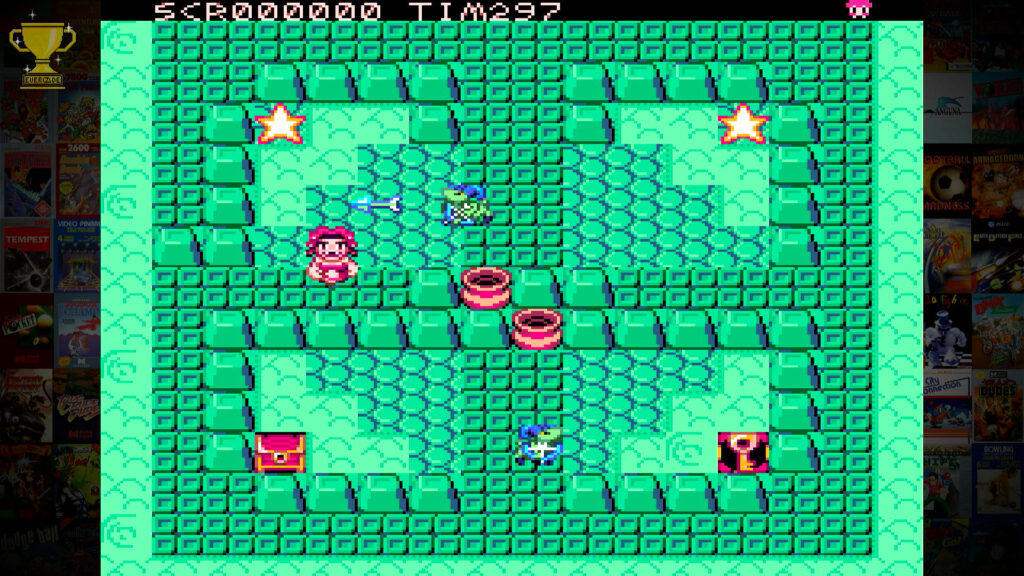
各ゲーム毎に「Competition Mode(競技モード)」でプレイすることができます。
(※この機能は、Menuボタンで「Game Option」メニューを呼び出すことができない一部の隠しゲームには対応していません)
競技モードは、”真剣プレイ”に特化したゲームオプションで、モード使用中はセーブ、及びステートセーブといった保存機能を利用することができなくなります。
また、機能使用時はモード挑戦中であることを表すトロフィーのアイコンが画面左上に表示されるようになります。
競技モードプレイ中のゲームを終了したい場合は、Menuボタンを押して「Quit」を選ぶだけです。
ゲームの起動を終えると同時に、Competition Modeは解除されます。
あくまでプレイヤー側が任意で選ぶことが可能なゲームオプションで、この機能を活用した公的な競技イベントが開催されている、といったものではありません。
「思いついた時、自由なタイミングで、力試しを」といった具合に、自由気ままに挑んでみましょう。
ゲームメニュー
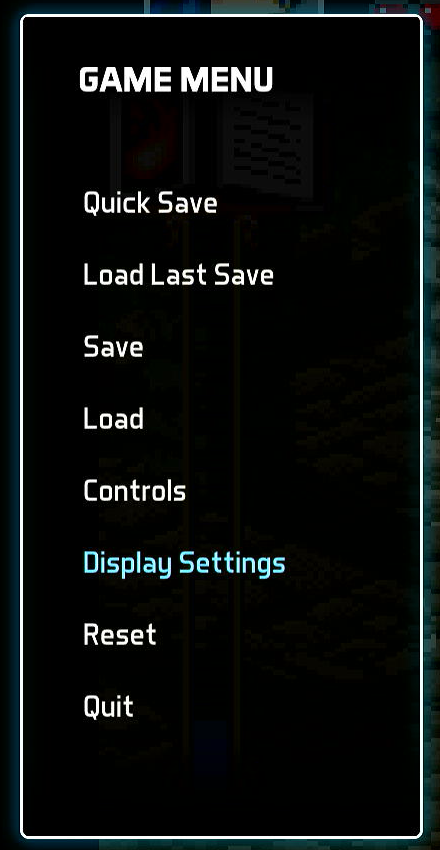
各タイトルをプレイ中、Menuボタンを押すことでゲームプレイが一時中断されると同時に、「GAME MENU」設定が画面上に表示されます。
選択可能な項目は、ステートセーブ&ロード各種、コントローラー設定、一部の画面設定など。
また、メニュー内の「Reset」を選ぶことでゲームのソフトリセットを行うことができます。(※要本体アップデート)
(「Settings」中にある「TATE MODE」、「HTML PAL」など一部の設定はここでは変更できません)
セーブ&ロード
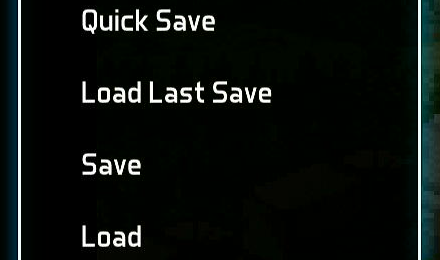
ゲームプレイ中、中断して続きは次回にしたい時はセーブ&ロード機能を活用できます。
(※「Competition Mode」をオンの状態でゲームをプレイしている場合、項目内の各種機能を使用することはできません)
セーブ
セーブにはクイックセーブと通常セーブの2種類があり、前者はワンボタン操作で、後者はセーブスロットを直接選んで保存することが出来る、といった違いがあります。
ゲームプレイ中、どのタイミングでもいいのでコントローラーのメニューボタンを押します。
すると、ゲームプレイが一時的に中断されると共に、上画像のようなメニューが表示されます。
メニュー内の「Quick Save」を選ぶと、一瞬で現在の状態を保存してゲームが再開されます。
お手軽で便利な一方、「セーブ完了」を示す表示が一切出ないため、体感での確認がし辛いのが少々難点です。
今回は「Save」の方を利用してみることにします。
セーブスロットの選択画面がメニュー上に表示されるので、保存先を選んでAボタンで決定。
今回は「SLOT 2」を保存先に選びます。
これで、スロット2に現在の進行状況が保存されました。
スロット1は「Quick Save」の保存先を兼ねているので、手動セーブをメインの保存方法として使う場合は、なるべく保存先に選ばないことをおススメします。
ロード
ロードには「Load Last Save」と「Load」の2種類の項目があり、前者は直近のセーブデータを、後者はスロットを直接選ぶ方法で読み込ませる、といった違いがあります。
逆に前回保存したセーブデータを読み込みたい場合は、「Load」を選んだ後、同じ流れでセーブスロットを選べばOKです。
ゲーム起動画面から再開する際、「Quick Start」を選んで開始すると、Quick Saveスロットの保存状態から再開することができます。
画面表示設定

続いて、画面表示の設定について触れていきます。
「Data East Arcade 1」収録タイトルの1つ、「Gate of Doom」を例に確認して行きましょう。
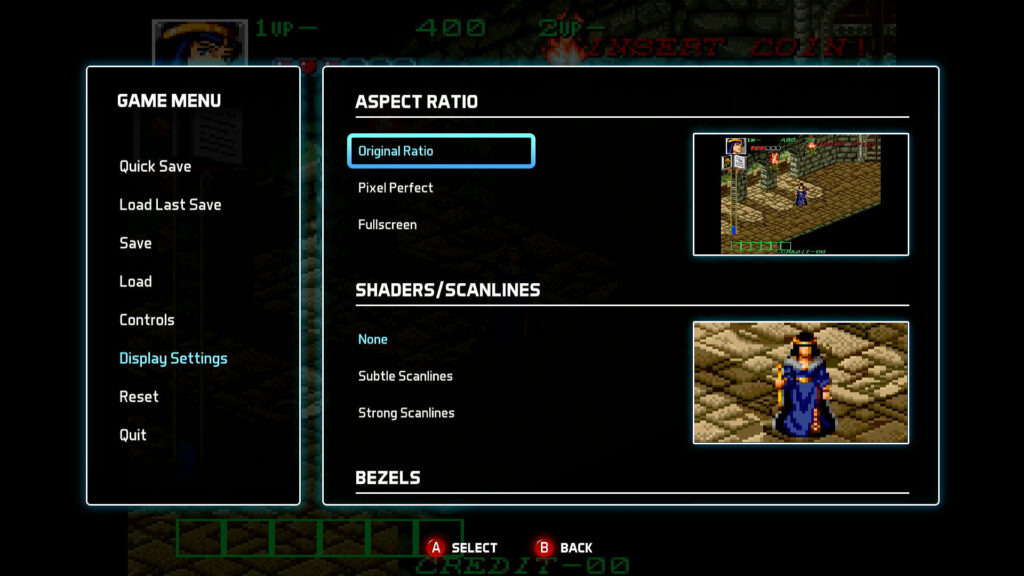
プレイ中にMenuボタンを押し、「GAME MENU」の項目「Display Setting」から画面フィルターなどの機能を適用します。
機能的にはホーム画面上の「SETTINGS」>「Display」メニュー内の上3つの項目と同じもので、両メニュー上の設定を共有する形となります。
画面比率
「ASPECT RATIO」では、画面比率の設定を行うことができます。
「Original Ratio」(オリジナルサイズ)、「Pixel Perfect」(ドットバイドット)、「Full Size」(フルサイズ)の3項目があります。
※「Doodle World」(「Indie Heroes collection 1」収録)などの一部タイトルで、「Original Ratio」でプレイする際に映像が乱れるといった現象を確認しています。
この場合は、「Pixel Perfect」でプレイする事をお奨めします。
画面シェーダー/スキャンライン設定
「SHADERS/SCANLINES」では、画面フィルターの設定を行うことができます。
選べるのは、「None」(無しの状態)、「Subtle Scanlines」(薄め)、「Strong Scanlines」(強め)の3項目。
画面全体に疑似スキャンライン(走査線)のフィルターをかけることで、ブラウン管映像の雰囲気を再現することが可能です。
 |
None |
|---|---|
 |
Subtle Scanlines |
 |
Strong Scanlines |
グラフィックのドット感を鮮明に出したい場合は「None」のままで、ブラウン管モニターの雰囲気を出したい場合には「Scanlines」2種類のどちらかを選ぶといいでしょう。
設定を切り替えてみるだけでもビジュアル的な印象はかなり変わるので、最適な設定を探してみて下さい。
ゲームのリセット
※この機能を使うには、本体のアップデートが必要です。購入直後のバージョンであるV.2.0.0.には搭載されていません。
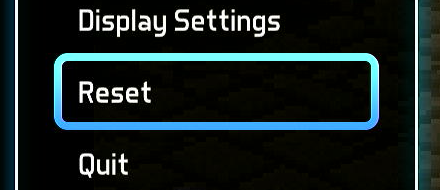
何らかの理由で、プレイ中のゲームを即座にタイトル画面からやり直したい、といった場合にはリセット機能を利用してみましょう。
「Game Options」のメニュー項目から「Reset」を選択し、Aボタンで実行します。
リセット機能を使用した場合、ハイスコア状況など一部のプレイデータは初期化されてしまうので、注意が必要です。
特殊な操作
仮想キーボード
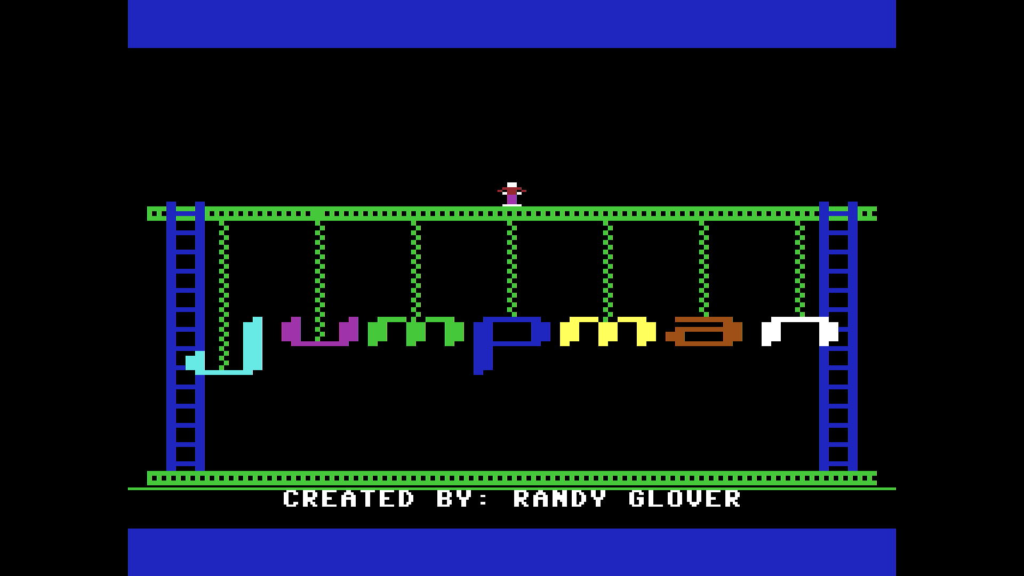
幅広い機種のタイトルラインナップを持つ「Evercade」シリーズですが、その中にはTHE C64(コモドール64)、Amiga(アミガ)といった8~16bitホームコンピューター用のゲーム作品も含まれています。
各タイトルは専用コントローラーで最低限のゲームプレイができるようにソフト側で最適化されていますが、一部のタイトルではキーボード操作が必要になるものもあります。
例えば、「THE C64 Collection 1」収録の「JUMPMAN」では、タイトル画面の一部項目を選択する際、一時的にキーボード操作が必要となります。
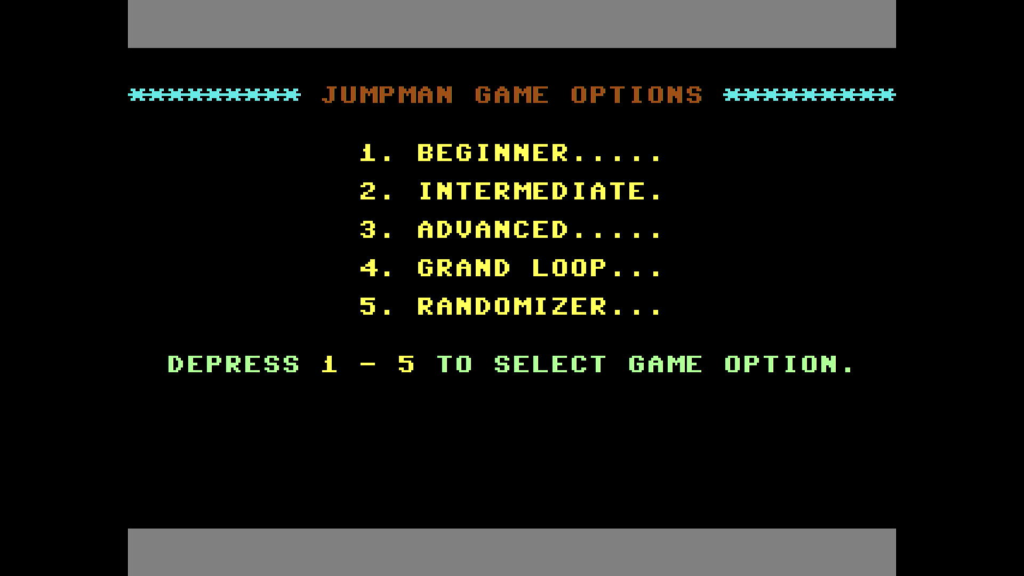
上画像は、ゲーム開始前のゲームオプション画面です。
1~5まで計5つの項目が見えますが、コントローラー操作では1しか選ぶことができません。
他の項目を選びたい時には、本カートリッジ用の本体機能である「仮想キーボード」機能を利用します。
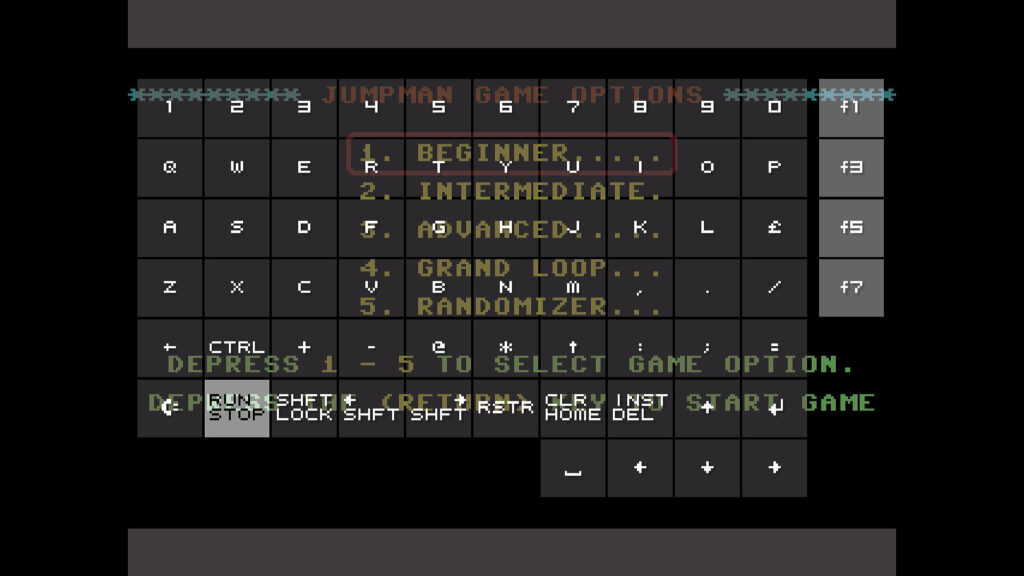
キーボード操作対応タイトルを起動中にSELECTボタンを押すと、画面上に”仮想キーボード“のインターフェースが表示されます。
D-パッドを使ってカーソルを移動、押したいキーを選択してAボタンで入力していきます。
(※仮想キーボードのUIは透過状態で表示されますが、背景と合わさって文字が見難いと感じる場合は、Yボタンを押すと透過無し状態のUIへと切り替わります)
画面上の操作説明では「1~5でゲームオプションを選択。リターンキーでゲームを開始します。」とあるので、適当に選んでゲームを開始してみましょう。
上記メニューの内、「4. GRAND LOOP…」を選びたい場合の操作は、キーボードUI上の「4」のキーにカーソルを合わせてAボタン。続いて右下の「↲」のキーにカーソルを持っていきAボタン、となります。
最後にプレイ人数を1~4の中から1つ選び終われば、ゲーム開始です。
入力を終えて、インターフェースを閉じたい場合は再びSELECTボタンを押しましょう。

基本的に、Evercade VSでの仮想キーボードは、数字やファンクションキーによるゲームモードの選択など「一時的にキーボード操作が必要になる特定の場面」での補助的な役割に限定されており、実際のゲーム本編はコントローラーでプレイできるようになっています。
コントローラーでゲームを開始できない場合は、一度SELECTボタンで仮想キーボードを呼び出して、画面内の表示に従った操作を試みてみましょう。
・ROGUE64(※隠しゲーム)
・THE C64 Collection 1 & 2 収録作品全般
・Team17 Collection 1 収録作品全般
など
仮想テンキーパッド
ゲームコンソール「Intellivision」実機のコントローラーにはテンキーパッドが備わっており、一部の対象タイトルには、このテンキーパッドによる操作が必要となる場面が登場します。
Evercadeはこういった仕様を「仮想テンキーパッド」で補っており、「Evercade VS」での起動時は手元のコントローラーを使ってUIの呼び出しと操作を行います。
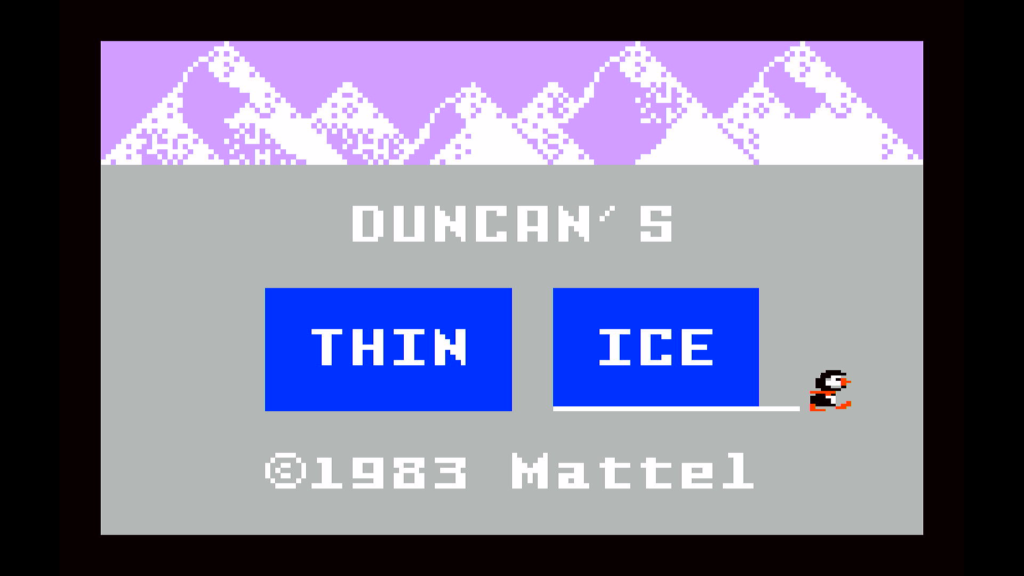
「Intellivision Collection 1」収録の「Thin Ice」で、上記の機能を試してみましょう。
このタイトルは、ゲーム開始前に参加プレイヤー数を直接入力する仕様となっており、その際にテンキーパッド機能が必要となってきます。
まずはタイトル、もしくはデモ画面が表示されている際にBボタンを押して、下記画像にある”参加プレイヤー数の指定画面”へと移動します。
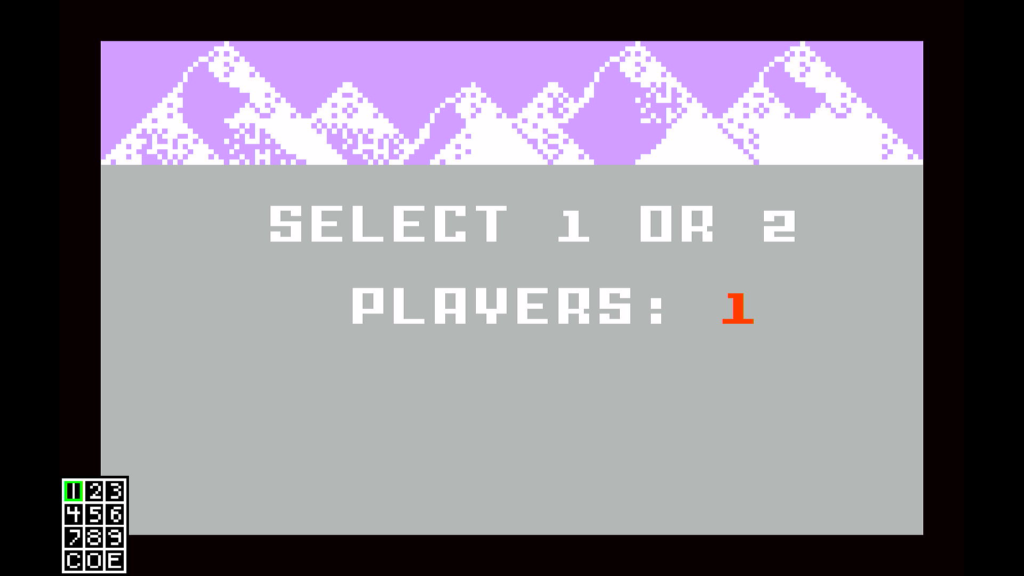
テンキーパッド操作対応タイトルでは、ゲーム起動中にL1、またはR1を長押ししている間、画面左下にテンキーのUIが表示されます。
テンキーパッドの使い方は、D-パッドで緑色のカーソルを操作して押したいキーを選択、Bボタンで決定します。
今回はひとまず1人用モード、且つ1プレイヤー側でゲームを開始したいので、ここではカーソルを”1“に合わせて決定。
最後にカーソルを右下の”E“に合わせて、Aボタンを押せばゲーム開始です。
もし、入力を間違えたという場合は左下の”C“を選んで、画面上に打ち込まれた文字を消した後に正しい文字を入力しましょう。
・Intellivision Collection 1 および 2 収録作品の内、一部のタイトル
外部のコントローラー製品を接続する
Evercade VSは外部のコントローラー製品の動作に対応しており、USB接続が可能な外部コントローラー製品をEvercade VS本体に繋いで、ゲームプレイに使用することができます。
機能の説明も兼ねて、筆者が所有するコントローラーの中から適当にチョイスして試してみます。
今回は、USB接続に対応している「メガドライブミニ用 ファイティングパッド6B」を用意しました。
ファイティングパッド6BがEvercade VS上で機能出来るように、ボタンのマッピング(割り当て)作業を行います。
まず、ポート1にEvercade VS用コントローラーを繋いだままの状態で、ポート2にファイティングパッド6Bを接続します。
その後、どちらのコントローラーを使ってもいいので、「System」>「Map Controler」を選択しましょう。
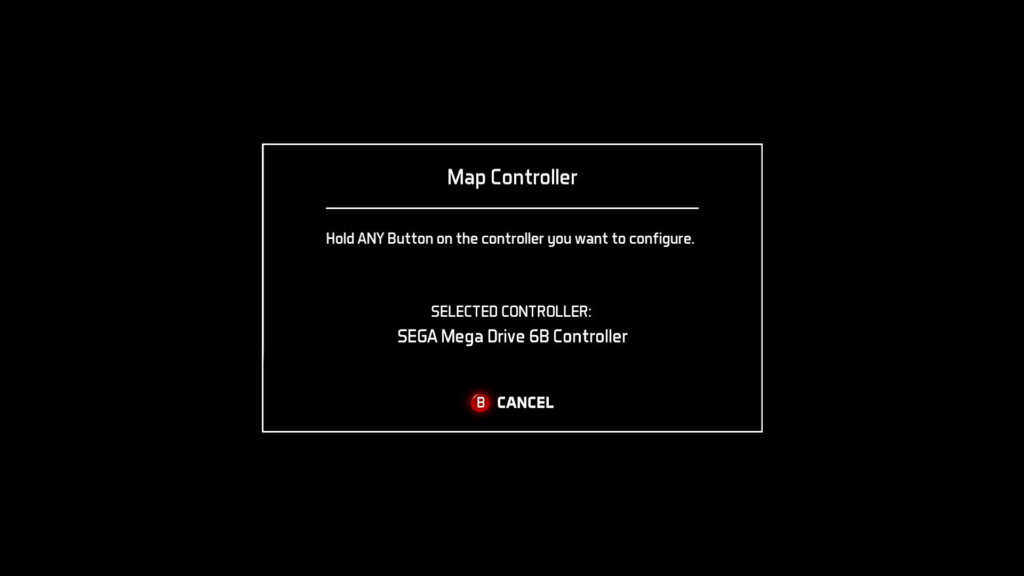
選択後、上画像のような確認画面が表示されるので、ここで、ファイティングパッド6B側のいずれかのボタンを長押しします。
ボタンが正常に反応している場合は、「SELECTED CONTROLLER:」の下に「SEGA Mega Drive 6B Controller」といった表示が出現。
そのまま2秒以上ボタンを押し続けると、ボタンマッピングの設定画面へと切り替わります。
ここからは、Evercade VS専用コントローラー上の各ボタンをファイティングパッド6Bのものに置き換えながら、設定していきます。
といっても、上記2つのコントローラー間ではボタンの総数が異なるため、プレイ時に必要がない分は削らなければなりません。
使用頻度が少ない、あるいは一切使用する予定のないボタンについては、マッピングが完了済みのいずれかのボタンを2秒以上長押しすることで、割り当てをスキップできます。
今回は試しに、”L1、R1、L2、R2″の4ボタン分のマッピングを丸ごと飛ばしてしまうことにします。
スキップしたボタンは、設定完了時に該当箇所が一瞬赤く点灯します。
SELECTボタンはファイティングパッド6Bにはついていないので、ひとまず代替用としてYボタンに設定。
最後にMenuボタンを、6Bの右側面についている「Modeボタン」*で代用することにします。
(※純正メガドライブ、及びメガドライブ2用のファイティングパッド6Bにはこのボタンは付いていません)
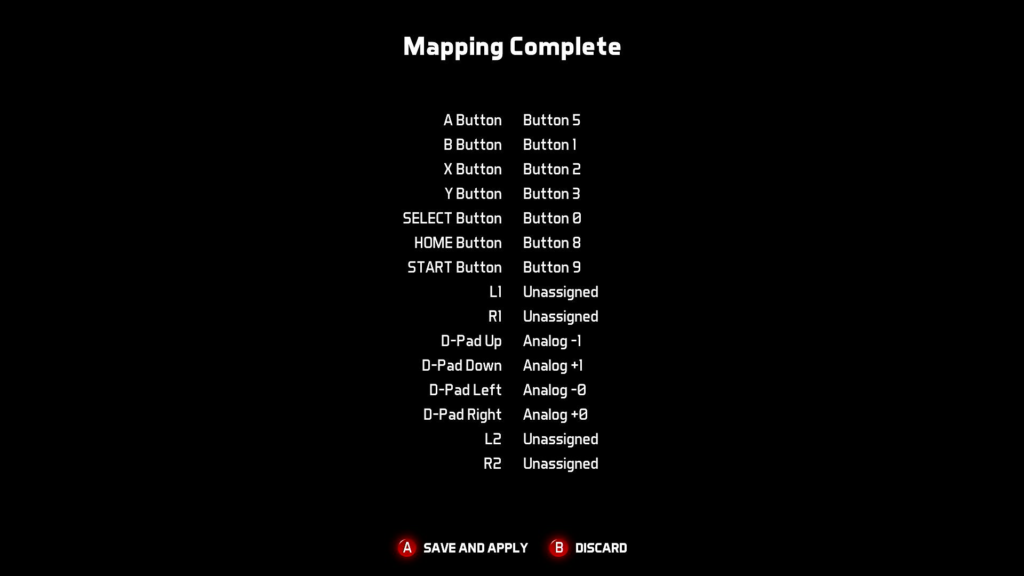
マッピングが終わったので最後に確認画面を見てみましょう。
方向キーを除く今回の割り当て設定は以下の通りとなりました。(※括弧内のボタン名は上画像に準じたものとなっています)
B→B(ボタン1)
X→A(ボタン2)
Y→X(ボタン3)
L1、L2、R1、R2→(なし)
START→START(ボタン9)
SELECT→Y(ボタン0)
Menu→Mode(ボタン8)
遊ぶタイトルによっては、Evercade内でのボタン表記とゲーム内のボタン表記が異なる場合があるので、ゲーム内にキーコンフィグがある場合は別途行っておきましょう。
なお、マッピングが完了したコントローラーを1プレイヤー側で使いたい場合は、必ず該当コントローラーをポート1に接続して下さい。
ゲーム起動画面からボタンの設定をする
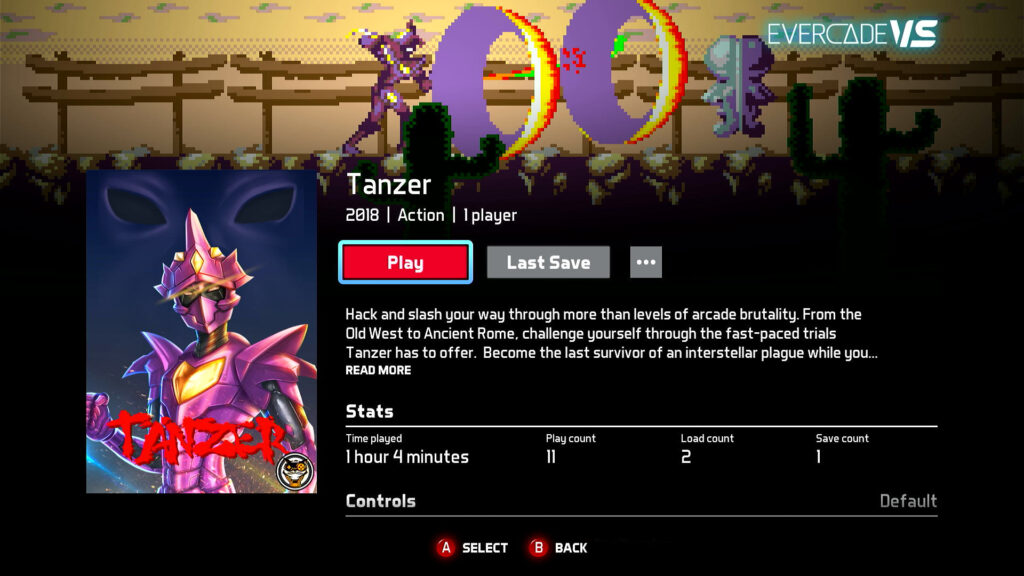
ゲーム起動画面からマッピング設定を行う場合は、コントローラーの接続を確認した後、各ゲームの起動メニュー画面から「…」>「Edit Controls」と選択します。
「System」から手繰った場合と同様のコントローラーマッピング画面が出るので、同じ要領で設定していきましょう。
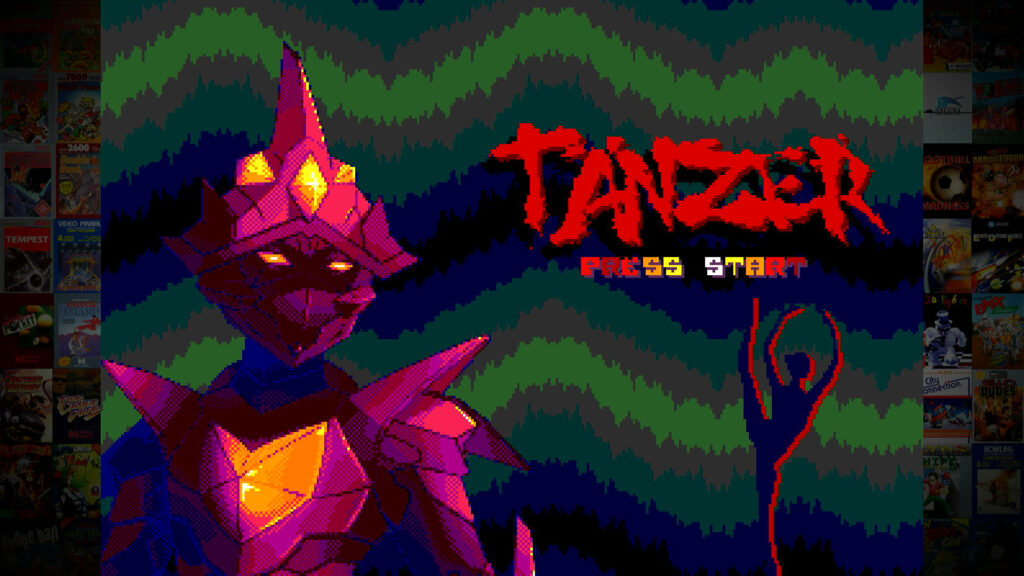
動作検証用に、またまた違うタイトルを選んでみましょう。
今回は、Mega Cat Studiosの「Tänzer」というアクションゲームをチョイス。
こちらのタイトルでコントローラー設定を試してみることにします。
ファイティングパッド6Bを本体に接続した際、方向キーは最初からD-パッドの効果に該当する様に本体側が認識するので、それ以外のボタンを順番に設定していきます。
「Tänzer」のゲーム内操作である”ジャンプ、攻撃、スペシャルアタック、START“の計4つ分の操作をファイティングパッド6B側で順にボタンを割り当てましょう。
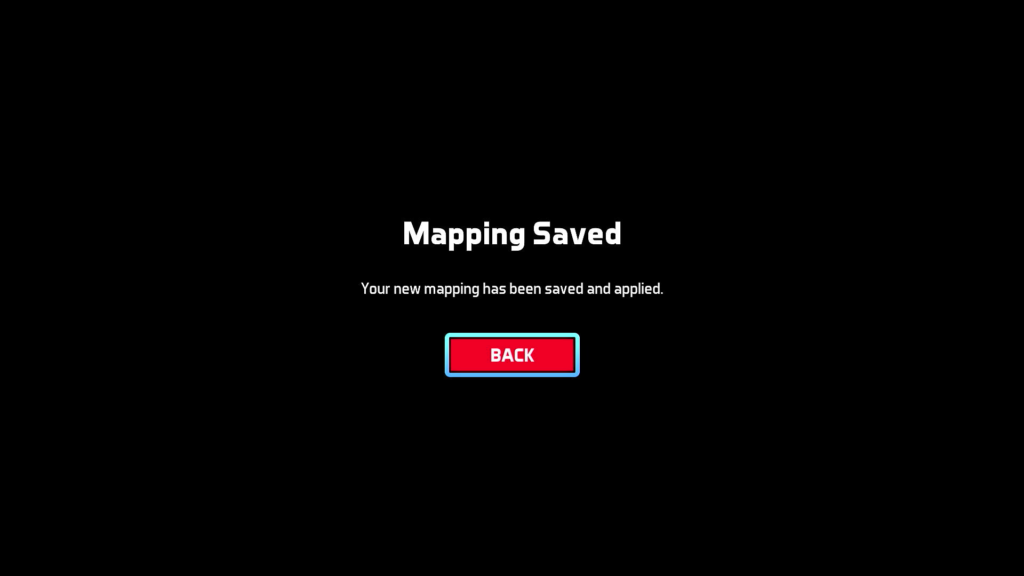
全てのマッピングを終えたら、割り当てたボタンの内、ファイティングパッド6B側でAボタンに該当するボタンを押して完了です。
たまに、正しく認識せず違うボタンが割り当てられてしまうことがあるので、確認画面でボタン割り当てが想定通りになっているか必ず確認しておきましょう。
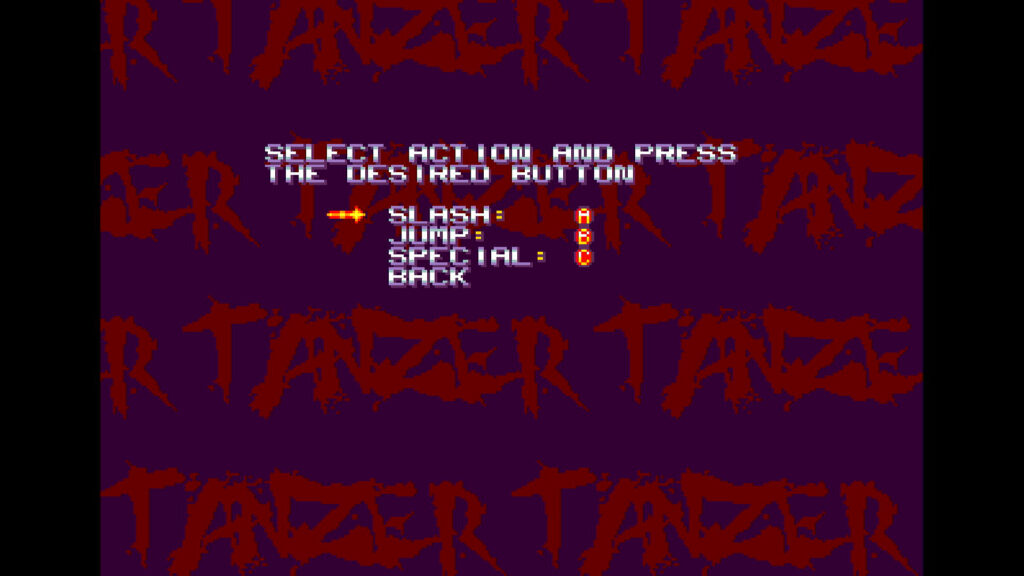
「Tänzer」を起動して、ゲーム内オプションでキー設定をチェック。最後にボタン配列がイメージ通りとなっているかを二重に確認しておきます。
遊ぶタイトルによっては、上記設定項目がゲームオプションに含まれていない場合もあるので悪しからず。

これでEvercade VS上で、ファイティングパッド6Bでの操作ができるようになりました。
ただし、ボタンマッピング後であっても、ゲームの再起動後に入力を設定したとおりに受け付けなくなったりと、動作がおかしくなる現象が見られることが多々あります。
最低でもHOMEボタン機能を正常に利用する上で、ポート2~4のいずれかにオフィシャルコントローラーを同時に接続しておいた方が良いでしょう。
マッピング後の外部コントローラー製品はEvercade VS上で正常に使える?
結論から言うと、現状ではゲーム内では正常に機能しない事が多く、まともに使うことができません。
「Tänzer」を例に紹介した上記の解説でも少し触れていますが、マッピング設定の完了直後は一時的に動く場合はあるものの、ゲームを再起動した際に設定がおかしくなっているといったケースがよく見られます。
この現象については公式サイトのサポートにもQ&Aが設けられており、そちらでの回答によれば「技術的な制限による問題であり、今後のアップデートでの対応に向けて現在取り組み中」とあります。
実際に、”一応接続サポートはしているものの、現状では使い物にならない”といった状態なので、上記計画の今後の進展に期待したいところです。
・ソート機能を活用してソフトの並びを変更可能
・セーブ&ロードにはそれぞれ、ワンボタン操作とスロットを直接選択できる2つのタイプがある
・画面比率やフィルター設定機能を活用して、プレイヤー毎に最適な映像設定を
・リセット機能の利用には、本体アップデートが必要
・ステート機能を廃した真剣なゲームプレイが可能な「競技モード」
・キーボード操作が必要なタイトルでは、「仮想キーボード」機能を活用しよう
・USB接続で外部のコントローラーを使用できるが、サポートが不完全で現状ではほぼ使い物にならない
ステートセーブ/ロード機能や画面フィルター機能の紹介が中心となりましたが、一部のタイトルが対象となる機能の存在も見逃せません。
特に対応タイトル起動中にSELECTボタンで呼び出せる「仮想キーボード」機能は、THE C64、Amigaのようなクラシックコンピューター用ゲーム作品で遊ぶ際には、是非覚えておきましょう。
また、本体が外部コントローラー製品の接続に対応しているのは嬉しい点ですが、現在のところはほぼ使い物にならない状態なのが惜しいところです。技術的な問題に対する早期の解決が望まれますね。
Secretについて
「SETTINGS」(設定)メニューを開くと、一番下に「Secret」という項目を確認できます。
文字通り「隠し要素」を示す機能なのですが、選択してみるとなにやらシークレットコードを入力する画面が表示されます。
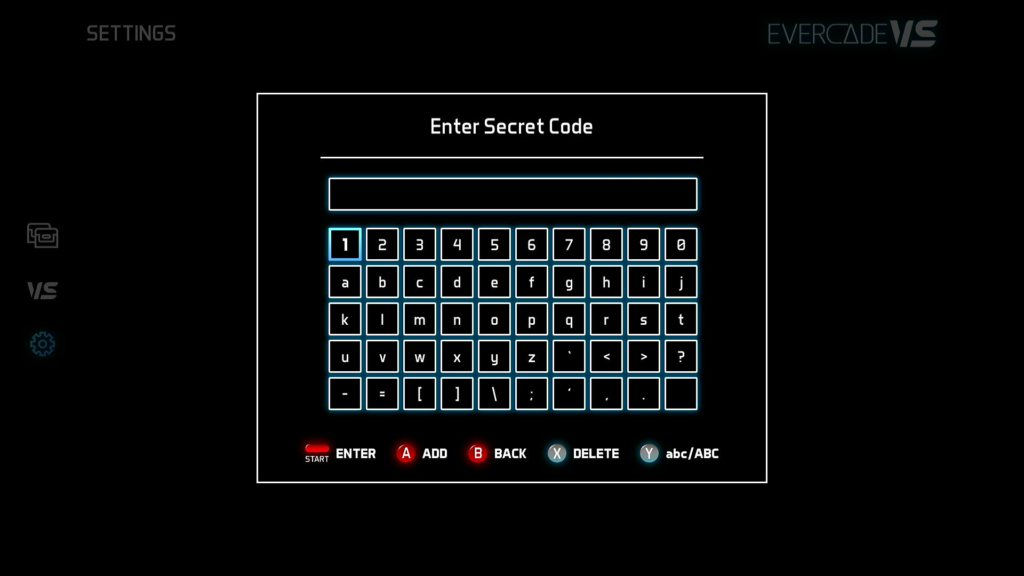
そうは言っても、一体何と入力すればいいのやら…。
何かヒントが載っていないかとEvercadeの公式サイトも一通り目を通してみましたが、Secretに関する記載はごく一部のみ。中々取っ掛かりがありません。
ということで、ネットを駆使して情報を集め、判明している分をざっと調べてまいりました。
「Secret」のコード入力画面で、以下の青色表記の文字列をそれぞれ入力することで、特別な効果が発生します。
| 入力内容 | 効果 |
|---|---|
| “circuit“ | “回路”の画像が表示 |
| “deadrock“ | “ジャガイモ”の画像が表示 |
| “guest“ | ウェルカムメッセージが表示 |
上記はシークレットコードのほんの一例です。
入力時の効果はいずれも「1枚の画像が表示されるだけ」といったシンプルな内容で、十秒程度表示された後に元の画面へと戻ります。
上記以外にも、”隠しゲームタイトルが出現する”という効果を持ったコードが存在するのですが、そちらについては次の項目でまとめてご紹介致します。
Hidden Gamesについて
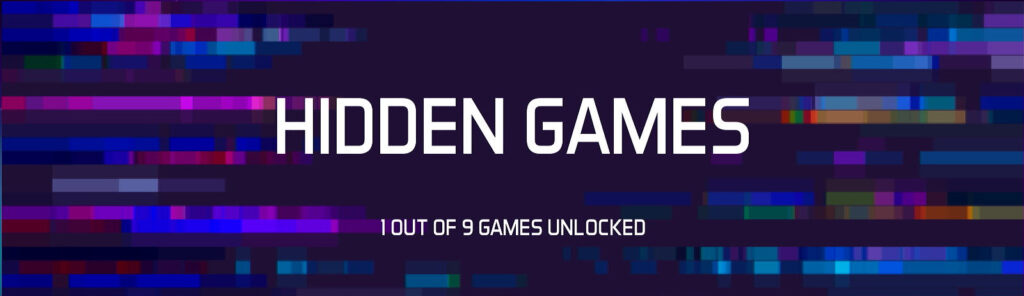
※本体バージョンV.3.0.0で、新たに追加された機能です。使用するには、本体アップデートが必要となります。
「Hidden Games」は、過去にアンロックした”隠しゲーム”を一括で表示できるメニューです。
この機能は「VS」アイコンから使用することができます。
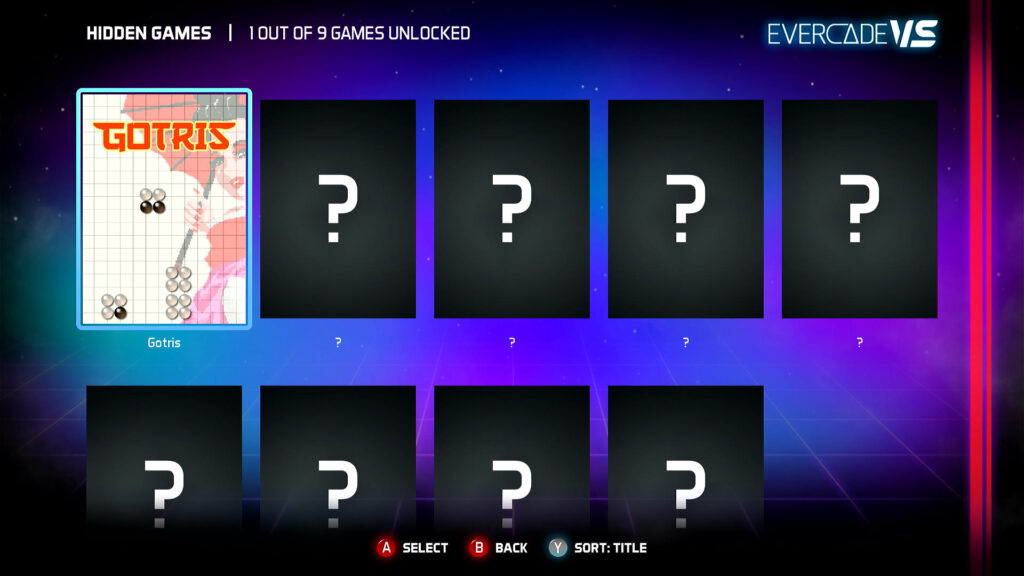
2025年1月現在、Evercade VS本体には合計10本の隠しゲームが内蔵されており、ラインナップは今後も本体アップデートによって追加される場合があります。
それぞれの解放条件を満たすことで、アンロック済みのタイトルが画面上に一括で表示。自由に選んで素早く起動することができるようになっています。
当初、この機能は本体内にはなく、それまでは対象タイトルを出現させる度に特別な操作やコード入力が毎回必要になるという手間のかかる仕様でした。
「Hidden Games」メニューは上記の煩わしかった工程を省き、隠しゲームの一括表示とスピーディーな起動を可能とした新規のインターフェースとなります。
隠しゲームの出現方法一覧
隠しゲームの出し方ですが、大きく分けると
“コントローラーで特定の操作を入力する”
“「Secret」で特定の文字列を入力する“ の2タイプに分かれています。
出現するタイトルと、対応操作及び入力コードは下記の表の通りです。
| ゲーム名 | 出現方法 |
|---|---|
| 「Fairy Fire – Defender of the Fairies」(2020) | ゲーム選択画面でMenuボタンを10回押す |
| 「Gotris」(2021) | ゲーム選択画面でL2+R2+SELECTを同時に押す |
| 「Gribbly’s Day Out」(1985) | 「Secret」のコード入力画面で”gribblygrobbly“と入力 |
| 「Hummingz」(2018) | ゲーム選択画面でL2,L2,R2,R2,L1,L1,R1,R1の順に押す |
| 「Kubo 1 & 2」(2021) | 「Secret」のコード入力画面で”seijiwashere“と入力 |
| 「NNNNNN」(2021) | カートリッジを挿していない状態で、ゲーム選択画面でL1+R1+上を同時に押す |
| 「ROGUE64」(2022) | 「Secret」のコード入力画面で”stone“と入力 |
| 「Spacey McRacey」(2016) | カートリッジを挿していない状態で、ゲーム選択画面でL1+R1+下を同時に押す |
| 「The Lost Mines」(2022) | 「Secret」のコード入力画面で”blop“と入力 |
| 「Juggling Balls」(2024) | 「Secret」のコード入力画面で”juggle“と入力 |
(※参考リンク:“Evercade VS secrets” / Freeky Leek | Youtubeチャンネル)
 |
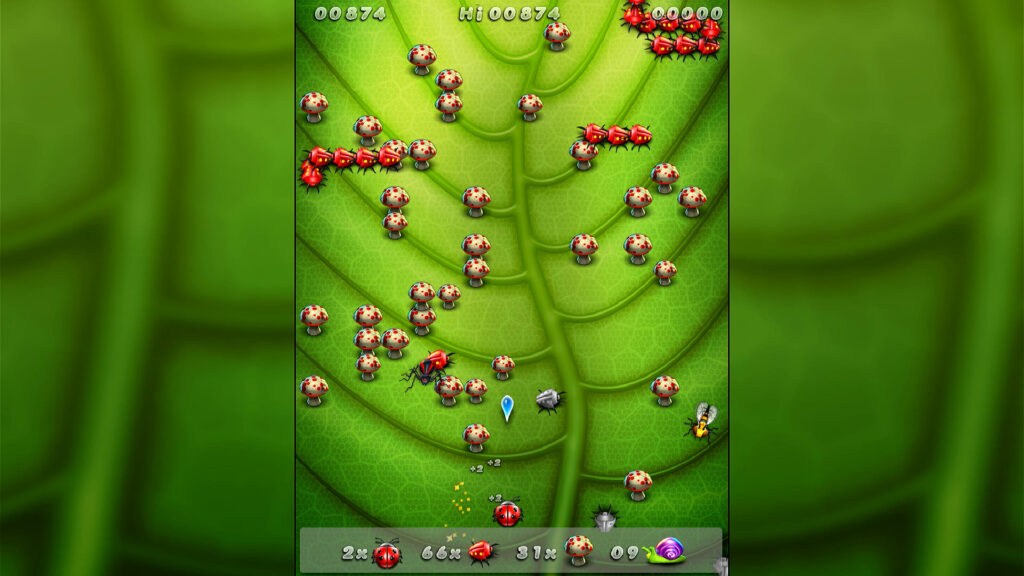 |
|---|---|
| Fairy Fire – Defender of the Fairies | Hummingz |
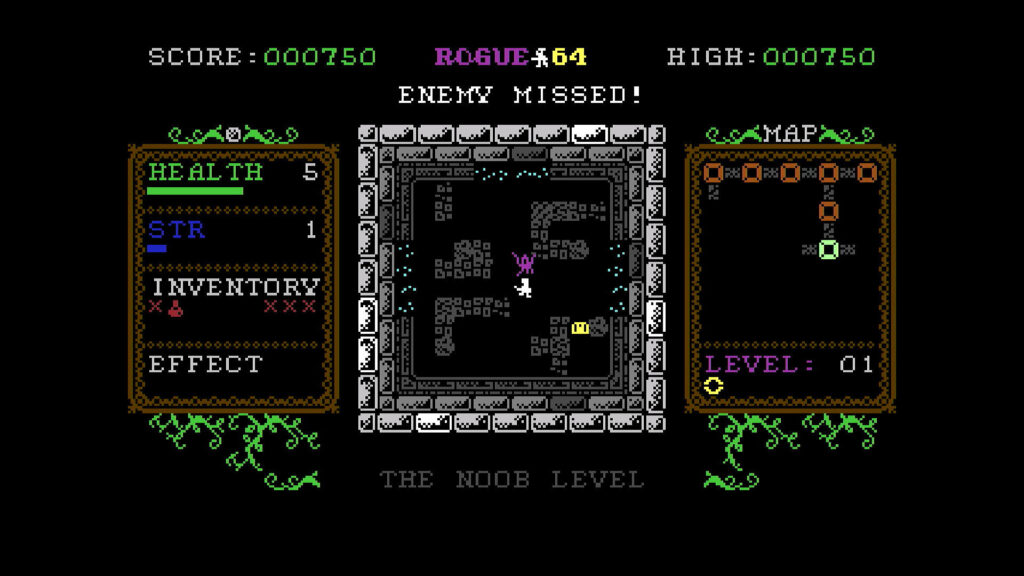 |
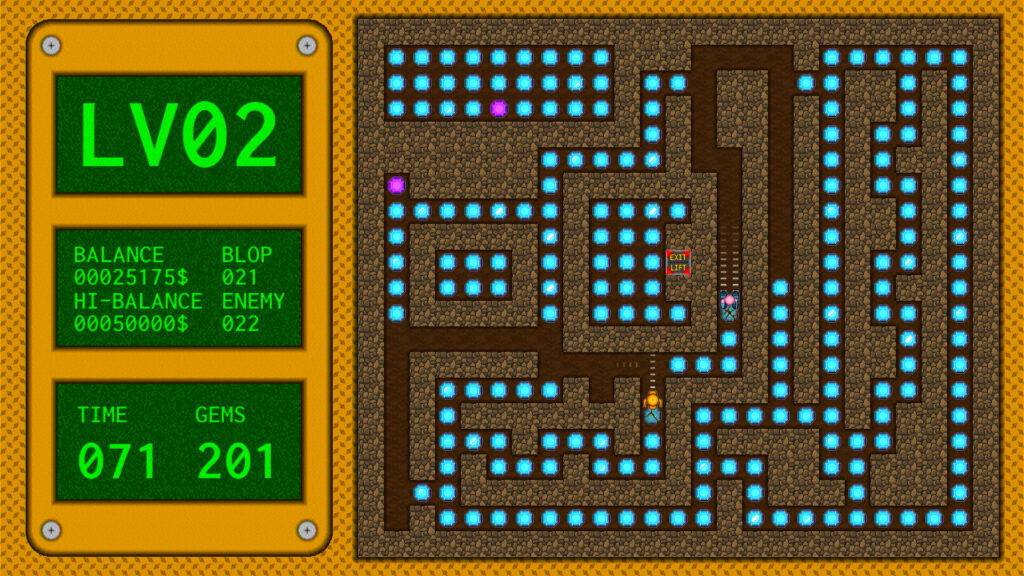 |
| ROGUE64 | The Lost Mines |
隠しゲームには、本体バージョンのアップデートによって追加されたタイトルも含まれており、本体の更新を一度も行っていない場合は、上記の工程を経ても出現しないタイトルが含まれている場合があります。
(※10タイトルの内、「Gotris」のみ本体の初期バージョンとなるV2.0.0.での出現を確認しています)
隠しゲームと一口に言っても、ミニゲーム的な内容のものから、作りが凝っていて本格的なものまで、タイトル毎に様々な個性を覗かせます。
その扱い上、”おまけタイトル”であるかのような印象もありますが、実際に遊んでみることでハマれる一作が見つかるかもしれません。
カートリッジの組み合わせによって出現する隠しタイトル
手持ちのカートリッジの内、スロット1と2に特定の組み合わせで同時に装着すると、秘密のゲームタイトルが追加されます。
出現するタイトルと、組み合わせは下記の表の通りです。
| ゲーム名 | 出現方法 |
|---|---|
| 「Gyroscope」 | 「THEC64 Collection 1」「THEC64 Collection 2」 |
| 「Raid on Tricity – Second Eave」 | 「Atari Lynx Collection 1 or 2」 |
| 「Dark Chambers」 | 「Atari Collection 1」「Atari Collection 2」 |
| 「Raid on Tricity – Second Wave」 | 「Atari Lynx Collection 1」「Atari Lynx Collection 2」 |
| 「Pyramids of Ra」 | 「PIKO Collection 1」「PIKO Collection 2」 |
| 「Zombie Madness」 | 「Intellivision Collection 1」「Intellivision Collection 2」 |
| 「Arcade Rush」 | 「PIKO Gaelco Arcade 1」「Indie Heroes Collection 1」 |
| 「Twin Brats」 | 「PIKO Gaelco Arcade 1」「PIKO Collection 1」 |
| 「Bang!」 | 「PIKO Gaelco Arcade 1」「PIKO Gaelco Arcade Collection 2」 |
| 「Maniac Square & Maniac Square:Prototype」 | 「PIKO Gaelco Arcade Collection 2」
(*prototypeは、Maniac Square出現後にL1+L2+R1+R2を同時押しすることで切り替わる) |
| 「Twin Hawk(Megadrive/Genesis)」 | 「ToaPlan Arcade 1」「ToaPlan Arcade 2」 |
| 「Tiger Helli(NES)」 | 「ToaPlan Arcade 2」「ToaPlan Arcade 3」 |
| 「Snow Brothers(NES)」 | 「ToaPlan Arcade 3」「ToaPlan Arcade 4」 |
| 「Worms Director’s Cut」 | 「Worms Collection 1」「Team17 Collection 1」 |
(※参考リンク:“Evercade VS secrets” / Freeky Leek | Youtubeチャンネル)
リストでは国内では既に入手困難なソフトも含まれていますが、一応まとめてみました。
今月のゲーム(Game of the Month)

「Game of the Month」(今月のゲーム)は、BLAZE Entertainmentチョイスによるインディーゲームの注目作、話題作を毎月1本配信するという公式の企画です。
「Evercade VS」及び「Evercade EXP」購入者全員に向けたプログラムで、完全無料。
対象タイトルは、シーズンに合わせた本体アップデートのダウンロードファイルに含まれ、公開から1ヶ月間、制限なしで遊ぶことができます。
本プログラムは2022年度の4月より開始され、各年毎に4月~12月の9ヶ月にわたって計9本のゲーム作品が対象タイトルとして選ばれます。
2023年11月までに選ばれた、これまでの対象タイトルは以下の通り。
4月:Tapeworm Disco Puzzle (Lowtek Games)
5月:Nessy The Robot (Daniel T Gaming)
6月:Reknum Souls Adventure (Nape Games)
7月:The Cowlitz Gamers’ Adventure Trilogy (Łukasz Kur、M-Tee、Robi、)
8月:Anguna: Scourge of the Goblin King (Bite the Chili Productions)
9月:Eyra,The Crow Maiden (Second Dimension LLC)
10月:Lunar Journey (Greenboy Games)
11月:Yeah Yeah Beebiss II (Rigg’d Games)
12月:Gelatinous: Humanity Lost (The Retro room/John Roo,Steven Long)
23年4月:Donut Dodo (pixel.games/Sebastian Kostka)
23年5月:Thunder Paw (Sergio Poverony)
23年6月:Big2Small (The Retro room/MDSteele)
23年7月:Magic & Legend: Time Knights (Legendary Monkey Magic)
23年8月:Doodle World Redrawn (Nate & Araceli Peters)
23年9月:Bone Marrow (HugePixel/PSCD Games)
23年10月:Orebody: Binders Tale (John Vanderhoef)
23年11月:Chew Chew Mimic (Lowtek Games/Rigg’d Games)
23年12月:Bubble Seahorse Adventures (The Old Battleaxe)
24年4月:The Curse of Illmoore Bay (Second Dimension)
24年5月:Block ‘Em Sock ‘Em (Second Dimension/John hancock)
24年6月:Nyghtmare: The Ninth King (The Retro room/Elvies)
24年7月:Jane Austen’s 8-Bit Adventure (Matthew Justice)
24年8月:Collie Defense (Yann Valiant as “vayan”)
24年9月:Soko Banana (Flip for Fate)
24年10月:Flea!2(Alastair Low/Lowtek Games)
24年11月:Batty Zabella (Ice.Cold.Blood)
24年12月:Murtop (hiulit/port by RAWRLAB Game)
中でも2023年公開分の内、4月分対象作品となる「Donut Dodo」は、当ブログでも取り上げたことがあるクラシックアーケードスタイルのプラットフォーマーです。
日本でもSteam版、Nintendo Switch版、更には新要素を追加したexA-Arcadia版の登場によりアーケードゲームとしてのデビューも果たした人気作で、記憶に新しい方も多いのではないでしょうか。
また、過去に本プログラムで公開されたタイトルについては、後日にパッケージ製品化という形でまとめて収録されるという方式がとられています。
前年度の各対象タイトルは、翌年2月に登場予定となるカートリッジ「Indie Heroes Collection」シリーズに収録されるのが通例となっており、期間内のダウンロードやゲームプレイを逃した方はこちらを購入することで、改めて体験することが可能とのことです。
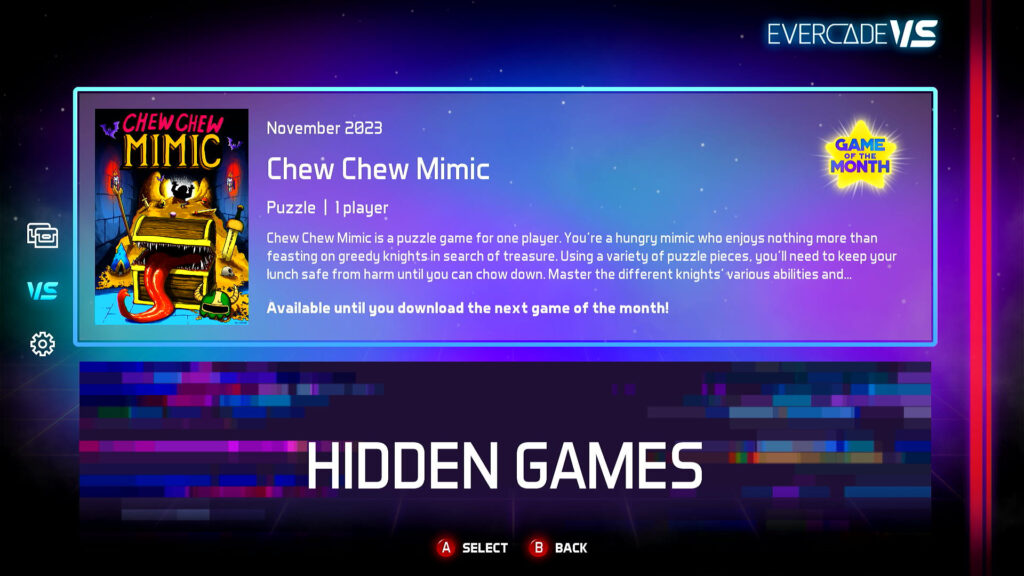
ちなみに本記事の編集時期となる2023年度11月の対象タイトルは、シングルプレイ対応のパズルゲーム「Chew Chew Mimic」。
当ブログ内では過去にNintendo Switch用ダウンロード作品として紹介した「Parasite Pack」の開発元でもあるLowtek Gamesが手掛けるタイトルとなります。
(※上記収録作となる「Flea!」と「Tapeworm Disco Puzzle」は、どちらもEvercade専用カートリッジである「Indie Heroes Collection」シリーズにも収録されています)
「Game of the Month」対象タイトルは毎月、公式の発表と同時期に実施されるファームウェアアップデートに伴い本体へとダウンロードされ、アップデート公開日から1ヶ月間制限なしにプレイすることができます。
インディーゲームファンにとっては、興味深い一作に出会える好機となるコンテンツなので、本体をお持ちの方は毎月欠かさずにチェックしておきましょう。
・「Secret」で特定の文字列を入力すると、様々な効果が発生する
・「VS」アイコンメニューの「Hidden Games」では、アンロックした隠しゲームの一括管理が可能
・隠しゲームの出現方法には特別な操作、あるいは、シークレットコード入力の2通りがある
・「Game of the Month」では、毎月1本インディーゲームを期間限定で無償で楽しめる
多様なお楽しみ要素が詰まった、サービス満載なEvercade。
特に10本のHidden GamesとGame of the Month対象作品は、本体アップデートと各条件を満たすだけですぐに遊ぶことができます。
Evercade本体を手に入れた方は、是非お試しください。
Evercade VS総括
Evercade VSを実際に触ってみたことを自分なりにまとめ上げ、機能性から使い方、どんなタイトルが遊べるのかなど、様々な視点からの紹介を行ってきました。
最後に、全体的な長所と短所を取り上げ、ゲームコンソール製品としての評価をつけてみようと思います。
長所
欧州の人気クラシックゲームの一部を楽しむことができる
Evercadeは、ライセンス許諾により多数のゲームメーカーのタイトルに少しずつ触れることができます。
一部の例外を除き、1本辺りのカートリッジには各メーカーのタイトルが複数本収録されており、
そのタイトルチョイスは欧州向きのもので厳選されており、中にはアジア圏内では馴染みのないタイトルを知る上でも役立ちます。
ホームコンピューターなど異色なハードにも焦点を当てている

Evercadeのラインナップは、往年のアーケードゲーム愛好家には嬉しいIremやToaplanといったサードメーカー製タイトルが遊べることも十二分に魅力的です。
しかし、筆者的に本シリーズで更なる魅力を感じているのがIntellivision、THEC64、Amigaといったホームコンピューター用タイトルの参戦です。
これらの製品は、80年代の欧州圏において特に強力なシェアを誇ったとされるシリーズとのことで、本機を通してコンピューターゲームの歴史の一端に手軽に触れられることはとても意義深いものと感じられます。
遊び心に溢れた本体内蔵の隠し要素の数々
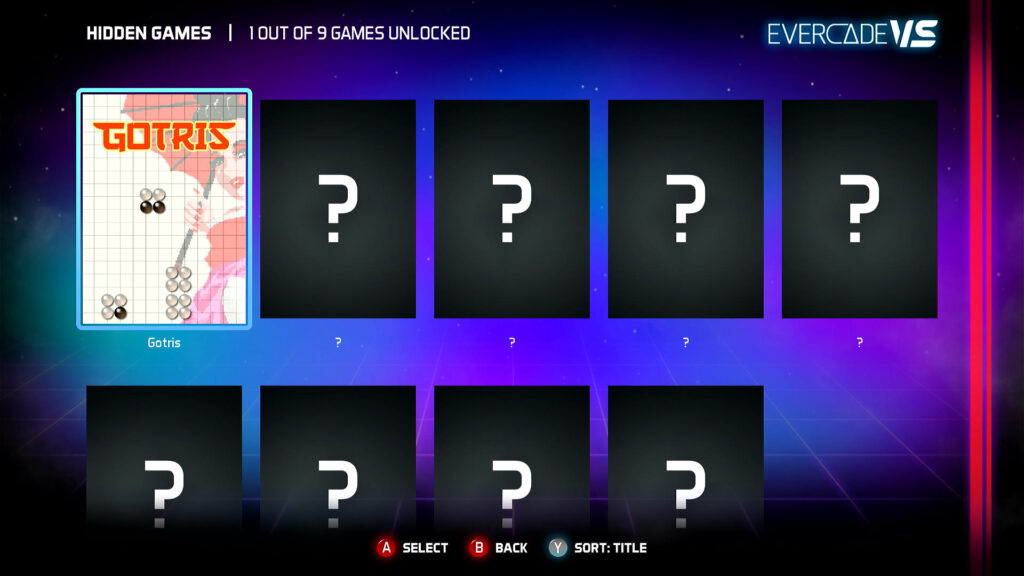
Evercade VSでは、「Secret」を介して利用可能な隠し要素が本体に複数内蔵されています。
中でも嬉しくなるのは、なんといっても隠しゲームタイトルの収録。これらは特定の操作やコードの入力によって出現させることができます。
当ブログにおいては前回記事にて、2023年11月現在時点で公開されている分をひとしきり網羅してみました。
本体を入手された方は当該記事を参考に、是非お試し下さい。
短所
ハードウェア的には発展途上の段階にある
2021年に産声を上げ、販売から早2年が経過しようとしているEvercade VSですが、発売以降、本体のWi-Fi対応によるファームウェアアップデートが定期的に行われています。
現状では機能的な面で各ソフトの動作面などにおいて細かな不具合が未だ見られ、販売ソフトが増える度に今後も新たな問題が生じることは避けられないでしょう。
特に公式でも本機のウリの1つとして紹介している『外部コントローラーへの対応』がまともに機能していない点については、なるべく早い解決が迎えられることを願うばかりです。
コントローラーの操作感
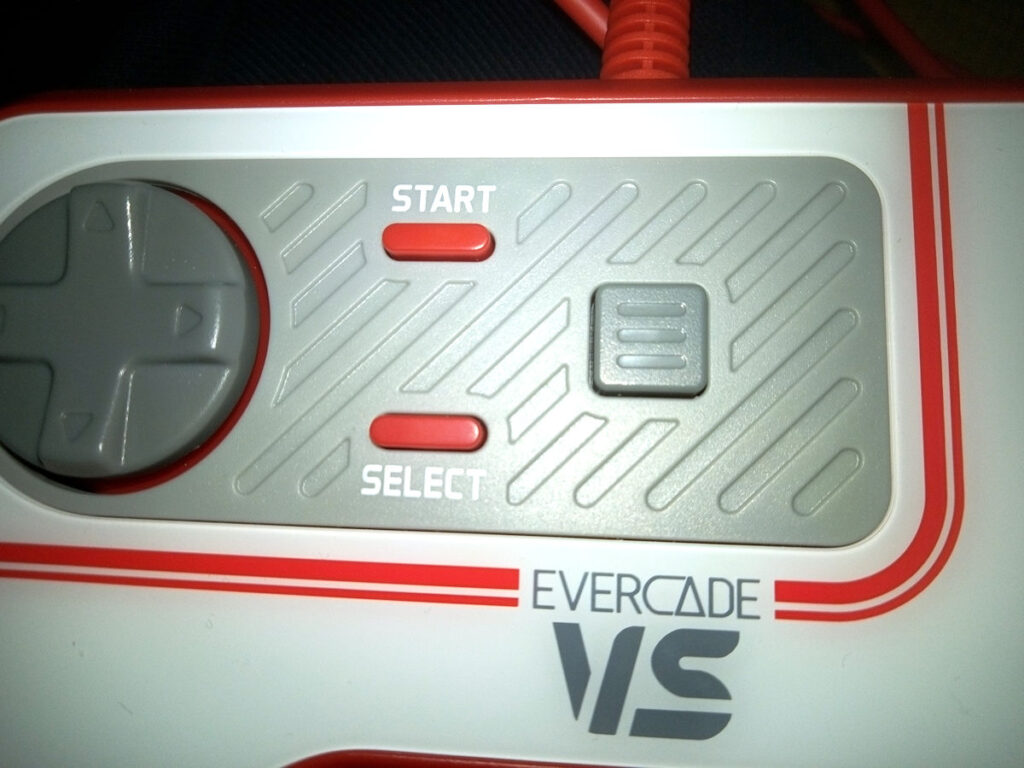
専用コントローラーは、フロント部の光沢あるツルツルとした質感が気持ちよく、全面に施された本体と同じデザインのプリントも含めて非常に映える逸品です。
反面、コントローラーとしての触り心地は軽量気味で、ズシッと手に馴染むような重みや安定感に欠け、キーレスポンスも手応えが薄く連打がし辛いなど少なからず問題点が目立ちます。
デザインが良いだけに、こういったところは惜しいなと感じてしまいました。
日本国内からは基本的に関連商品の入手が困難
シリーズを通じて何度も記していますが、Evercadeは欧州圏向けの商品です。
そのため、基本的に日本国内では一般流通していない商品ということになります。
筆者の様にamazonで購入可能といったレアなケースに遭遇できる場合もありますが、本来であれば自身の環境で購入が可能な取り扱い店舗を探すところから始めなくてはなりません。
また、海外サイトで購入する場合、支払い手段はクレジットカードとなります。(カードを所有していない方には、コンビニなどで手続きが可能なVプリカといった手段もあります)
その上で、関連商品を取り扱っているストアのアカウントをあらかじめ作成している(ほぼ海外サイト)事なども考慮に入れる場合、どうしても購入においてのハードルは高くなってしまいます。
基本的に、購入時にトラブルが発生した場合でもしっかりと対応できる方でない場合は、最悪その辺りのリスクも考えた上での購入となることは覚悟しておいた方が良いでしょう。
Evercade VSはどんな方におススメ?

Evercadeはコンピューターゲームが盛り上がりを見せる時代、その黎明期に近い年代にリリースされたソフトがラインナップの多くを占めています。
取り分け、本機でも何タイトルかがサポートされているIntellivisionやTHE C64といったホームコンピュータシリーズは、日本国内では余り売り上げが振るわないまま歴史の影に消えていったハードウェアとされているだけに、当時であればよほどのマニアでない限り、触れる機会も叶わなかった方が多数だと思われるます(筆者もその一人ですが)。
1980~90年代のゲーム作品も、いくつかのタイトルは現代コンソール向けに復刻された経緯こそありますが、国内では上記ハードの作品群にお目にかかる機会も中々なく、これらのタイトルに触れられるのは貴重な体験となる筈です。
歴史的な観点から、一つでも多くのクラシックゲームに触れる機会を求める方にとっては、Evercade VSは非常に興味深いゲームコンソールとなるでしょう。
最後に
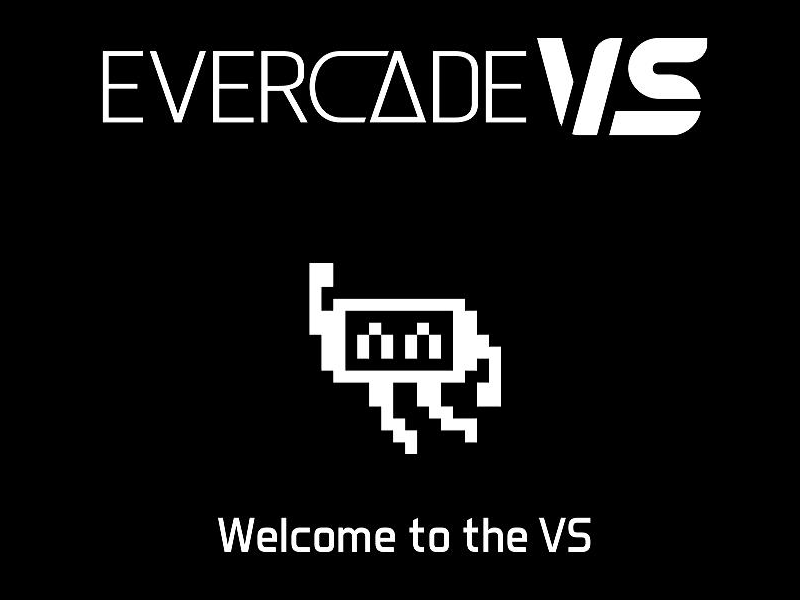
今回、Evercade VSというゲームコンソールの話題を1つのカテゴリとして開拓すべく、思い切って特集と言う形で前後編による連続記事を打ち出してみました。
取り分けクラシックゲームのコレクターにとっては魅力的であることは疑いない商品なのですが、元々アジア圏は本シリーズの販売対象外であることから関連製品、特にソフトカートリッジの入手が難しく、新たな情報を恒常的にお届けする事は困難を極めます。
Evercadeシリーズに関しては、今後も公式の動向を追いながらソフトカートリッジの新着情報、或いは収録タイトルのレビューといった内容を不定期でお届けするつもりです。
筆者自身もこのブランドシリーズをここからどこまで掘り下げることができるかは未知数ですが、一人でも多くのゲームファンに関心を寄せて頂くことで国内でも一定の盛り上がりが起こることを期待しています。
【関連記事】
【特集】欧州ゲームコンソール『Evercade VS』大解剖①|製品紹介&初期設定【Evercade】
おまけ:ソフトカートリッジ一覧について
特集のおまけとして、本記事の2ページ目では発売済み、及び今後発売予定のカートリッジラインナップをリスト化したものを掲載しています。
「Evercade」ではどのようなタイトルがプレイ可能なのか、目当てのタイトルはどのカートリッジに収録されているのか、といった確認用にお使い頂けるかと思います。
下記の[2]をクリックしてお進み下さい。
- 1
- 2

